Page 1

Mobile Phone Senior Big Light
MS1702
Instrukcja obsługi
User’s Manual
Page 2
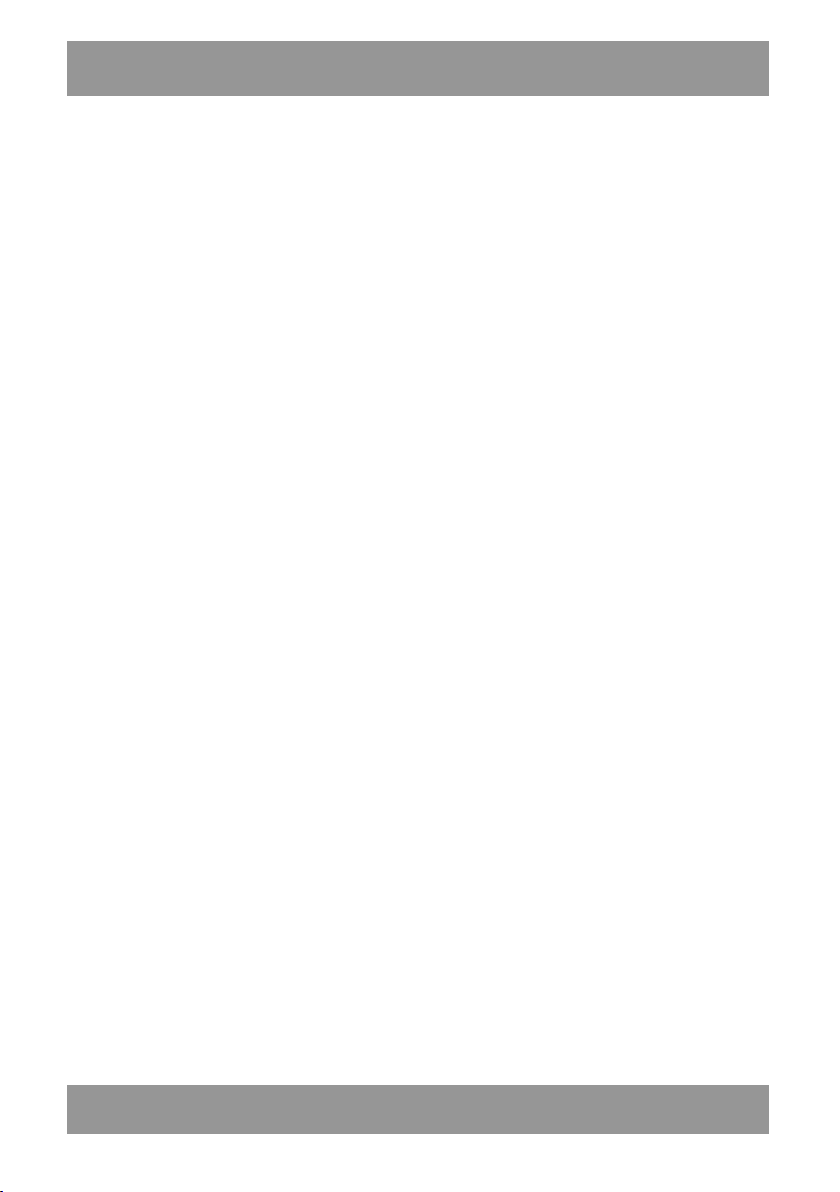
MS1702 PL
2
Ostrzeżenia i uwagi dotyczące bezpieczeństwa
Zalecenia ogólne
W telefonie można stosować wyłącznie baterię −− i ładowarkę określone przez
naszą firmę. Używanie innych typów produktów może spowodować wyciek
baterii, jej przegrzanie, zapalenie się, a nawet wybuch.
−− Unikać gwałtownego uderzania, potrząsania −− lub rzucania telefonem, co
może spowodować jego nieprawidłowe działanie lub zapalenie się.
−− Nie umieszczać baterii, telefonu lub ładowarki w mikrofalówce lub
urządzeniach pracujących pod wysokim ciśnieniem. W przeciwnym wypadku
mogą zdarzyć się nieprzewidziane wypadki, np. uszkodzenie zespołu obwodów
elektrycznych lub groźba pożaru.
−− Zaleca się nie używanie telefonu w pobliżu miejsc występowania gazów
palnych lub wybuchowych, ponieważ może to spowodować nieprawidłową pracę
urządzenia lub grozić pożarem.
−− Nie wolno poddawać telefonu działaniu wysokich temperatur, dużej
wilgotności lub używać go w miejscach o dużym zapyleniu, ponieważ może to
spowodować nieprawidłową pracę urządzenia.
−− Trzymać telefon z dala od miejsc dostępnych dla małych dzieci. Telefon nie jest
zabawką. Dzieci mogą zrobić sobie krzywdę.
−− Nie umieszczać telefonu na nierównym lub niestabilnym podłożu, aby zapobiec
jego upadkowi, który spowoduje nieprawidłową pracę lub uszkodzenie
urządzenia.
Zalecenia dotyczące użytkowania baterii
−− Bateria w telefonie ma ograniczoną żywotność. Częste ładowanie skraca
żywotność baterii. Na całkowite zużycie baterii wskazuje sytuacja, gdy po pełnym
naładowaniu bateria jest nadal słaba. W takim wypadku należy ją wymienić na
nową.
−− Nie wolno wrzucać starych baterii do odpadów domowych. Zużyte baterie
należy wrzucać do specjalnych punktów utylizacji, postępując zgodnie z
przepisami dotyczącymi takich odpadów.
−− Zabrania się wrzucania baterii do ognia, ponieważ spowoduje to jej zapalenie
się i wybuch.
−− Nie używać siły lub nacisku w czasie instalowania baterii, aby nie doszło do jej
wycieku, przegrzania, pęknięcia i zapalenia się.
Page 3
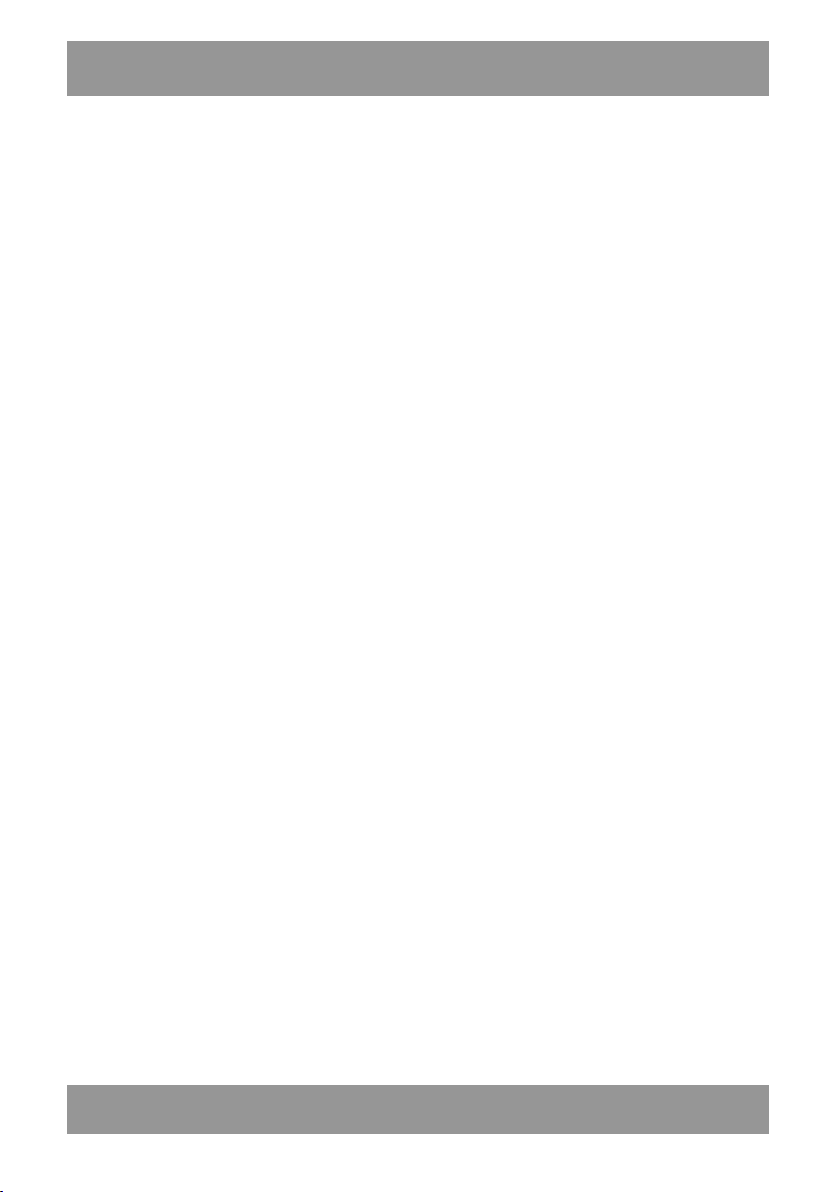
MS1702 PL
3
−− Nie wolno używać drutów, igieł lub innych metalowych przedmiotów, aby
wywołać spięcie w baterii. Zabrania się także umieszczania baterii w pobliżu
naszyjników lub innych przedmiotów metalowych, aby nie doszło do jej wycieku,
przegrzania, pęknięcia i zapalenia się.
−− Nie wolno lutować styków baterii, ponieważ spowoduje to wyciek baterii, jej
przegrzanie, pęknięcie i zapalenie się.
−− Dostanie się cieczy zawartej w baterii do oczu grozi oślepieniem. W wypadku
kontaktu oczu z cieczą nie wolno pocierać oczu. Należy przemyć je natychmiast
czystą wodą i udać się do szpitala po specjalistyczną pomoc.
−− Zabrania się rozmontowywania lub modyfikowania baterii, ponieważ
spowoduje to jej wyciek, przegrzanie, pęknięcie i zapalenie się.
−− Nie używać lub nie umieszczać baterii w pobliżu rozgrzanych miejsc, np. blisko
ognia lub naczynia do nagrzewania, ponieważ spowoduje to jej wyciek,
przegrzanie, pęknięcie i zapalenie się.
−− Zaprzestać używania baterii i wymienić ją na nową w przypadku, gdy w toku
użytkowania, ładowania czy przechowywania dojdzie do przegrzania baterii, lub
gdy zmieni ona kolor bądź stanie się zniekształcona.
−− Zetknięcie się cieczy z baterii ze skórą lub ubraniem może spowodować
poparzenie. W takiej sytuacji natychmiast przemyć oparzone miejsce czystą wodą
i w razie konieczności skorzystać z porady medycznej.
−− Odsunąć baterię z dala od źródeł otwartego ognia, aby uniknąć ryzyka pożaru
czy wybuchu w przypadku wycieku baterii lub wydzielania z jej środka
nietypowego zapachu.
−− Nie dopuszczać do zamoczenia baterii, ponieważ może to spowodować jej
przegrzanie i wydzielanie dymu, który spowoduje korozję.
−− Nie umieszczać baterii w miejscach o podwyższonej temperaturze, np. w
miejscach nasłonecznionych, ponieważ wywoła to wyciek i przegrzanie baterii, a
także zmniejszy jej wydajność i skróci czas przydatności do użytku.
−− Nie należy ładować telefonu nieprzerwanie przez dłużej niż 24 godziny.
Przyciski
1. Lewy klawisz funkcyjny / Prawy przycisk: Funkcje pokazane w lewym/prawym
dolnym rogu ekranu.
2. Zadzwoń / Odbierz (zielony),
Naciśnij po wybraniu numeru do połączenia.
Naciśnij aby odebrać połączenie przychodzące.
Naciśnij w trybie gotowości, aby przejść do historii połączeń.
Page 4
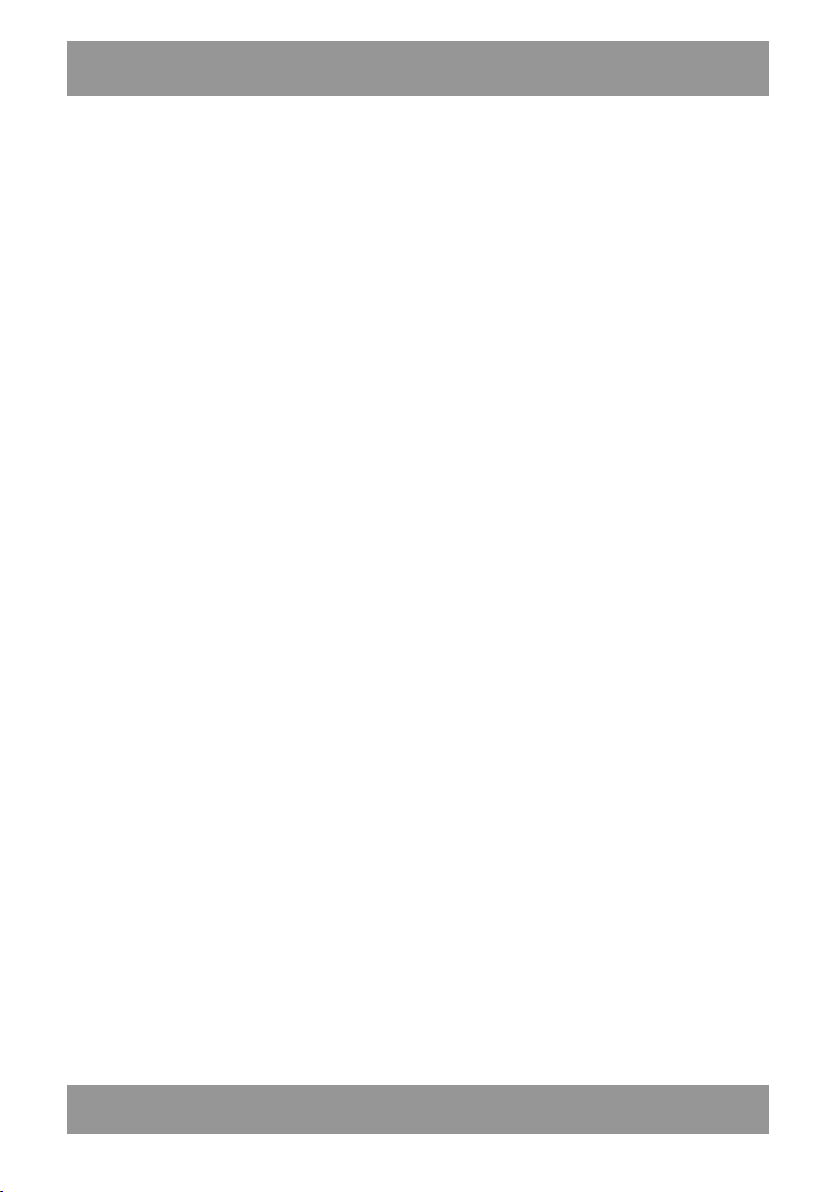
MS1702 PL
4
3. Koniec / Przycisk zasilania: Naciśnij długo, aby włączyć / wyłączyć
telefon; Naciśnij aby odrzucić połączenie lub wyjść z menu.
4. OK: Potwierdzenie lub zaakceptować wybór w menu.
Naciśnij w trybie gotowości, aby wejść do wybranej funkcji skrótu.
5. Klawisze nawigacji: Wciśnij góra / dół / lewo / w prawo w menu do przewijania,
przeglądania lub edycji. W trybie oczekiwania naciśnij klawisz / W dół w górę / w
lewo / w prawo, aby wybrać funkcję skrótu, a następnie naciśnij przycisk OK, aby
potwierdzić.
6. 0-9 klawisze alfanumeryczne: Naciśnij odpowiednie klawisze do wprowadzania
cyfr podczas wybierania numerów lub cyfr i znaków podczas edycji.
W trybie gotowości: Długo naciśnij "2" do "9" kluczem do wybierania numerów
szybkiego wybierania.
Naciśnij przycisk "+", aby wprowadzić znak "+" dla wybierania numeru
międzynarodowego.
7. * (gwiazdka): Naciśnij w trybie czuwania, aby wprowadzić symbol "*".
8. # (krzyżyk): Naciśnij w trybie gotowości do wprowadzania znaku "#". Długie
naciśnięcie w trybie gotowości, aby włączyć lub wyłączyć tryb cichy.
Przygotowanie telefonu
1 Instalacja karty SIM
Należy przechowywać kartę SIM z dala od dzieci.
Należy bardzo uważać podczas instalowania, usuwania, przenoszenia lub
przechowywania karty SIM.
Przed zainstalowaniem lub wyjęciem karty SIM, upewnij się, że telefon jest
wyłączony. Należy zdjąć tylnę obudowę i wyjąć baterię.
Uwaga: Podczas montażu należy upewnić się, że styki karty SIM są skierowane w
dół oraz zwrócić uwagę na oznaczenia kierunku gniazda.
2 Instalacja karty pamięci
Ten telefon obsługuje funkcję karty pamięci. Prosimy upewnić się, że karta
pamięci jest prawidłowo włożona przed użyciem.
Podczas montażu karty microSD należy zwracać uwagę na kierunek gniazda,
należy odchylić osłonę gniazda karty pamięci, wsuń kartę pamięci aż zostanie
całkowicie włożona do gniazda i zamknąć osłonę. Telefon obsługuje karty microSD
Page 5

MS1702 PL
5
3 Instalacja baterii
1. Włóż baterię zgodnie z oznaczeniami, stykami baterii w kierunku stuków w
telefonie i naciśnij górną część baterii w dół aż zostanie włożona do gniazda
baterii.
4 Wyjmowanie baterii
Najpierw należy wyłączyć telefon, położyć go ekranem w dół i przesuń pokrywę
baterii, zdjąć pokrywę i wyjąć baterię.
5 Ładowanie baterii
Włóż jeden koniec ładowarki do gniazda, a drugi koniec do gniazdka
ładowania. Jeśli telefon jest włączony ikona baterii wyświetlana jest w prawym
górnym rogu ekranu. Jeśli wskaźnik jest pełni i przestanie zmieniać się, bateria jest
w pełni naładowana. Jeśli telefon jest wyłączony w czasie ładowania, duża ikona
ładowania wyświetla się na ekranie. Po zakończeniu ładowania, odłącz wtyczkę.
UWAGA: Przed pierwszym użyciem należy ładować akumulator przez co
najmniej 4 godziny. Będzie on osiągnąć maksymalną wydajność dopiero po kilku
cyklach ładowania i rozładowania.
Korzystanie z telefonu
1 Włączanie / wyłączanie
Wciśnij i przytrzymaj klawisz End / zasilania, aby przełączyć lub wyłączyć telefon.
2 Wykonywanie połączeń
W trybie gotowości, naciśnij odpowiednie przyciski numeryczne, aby wprowadzić
numer telefonu, naciśnij prawy klawisz, aby usunąć błędne wpisy; naciśnij lewy
przycisk lub naciśnij zielony przycisk, aby nawiązać połączenie.
3 Odbieranie połączenia
Gdy jest połączenie przychodzące, jeśli sieć obsługuje ID dzwoniącego, na ekranie
zostanie wyświetlona nazwa lub numer rozmówcy (w zależności od tego, czy
znajdują się informacje na temat rozmówcy w książce telefonicznej).
1. Naciśnij przycisk połączenia / odpowiedzi lub naciśnij lewy klawisz funkcyjny i
potwierdzić aby odebrać połączenie przychodzące.
Page 6
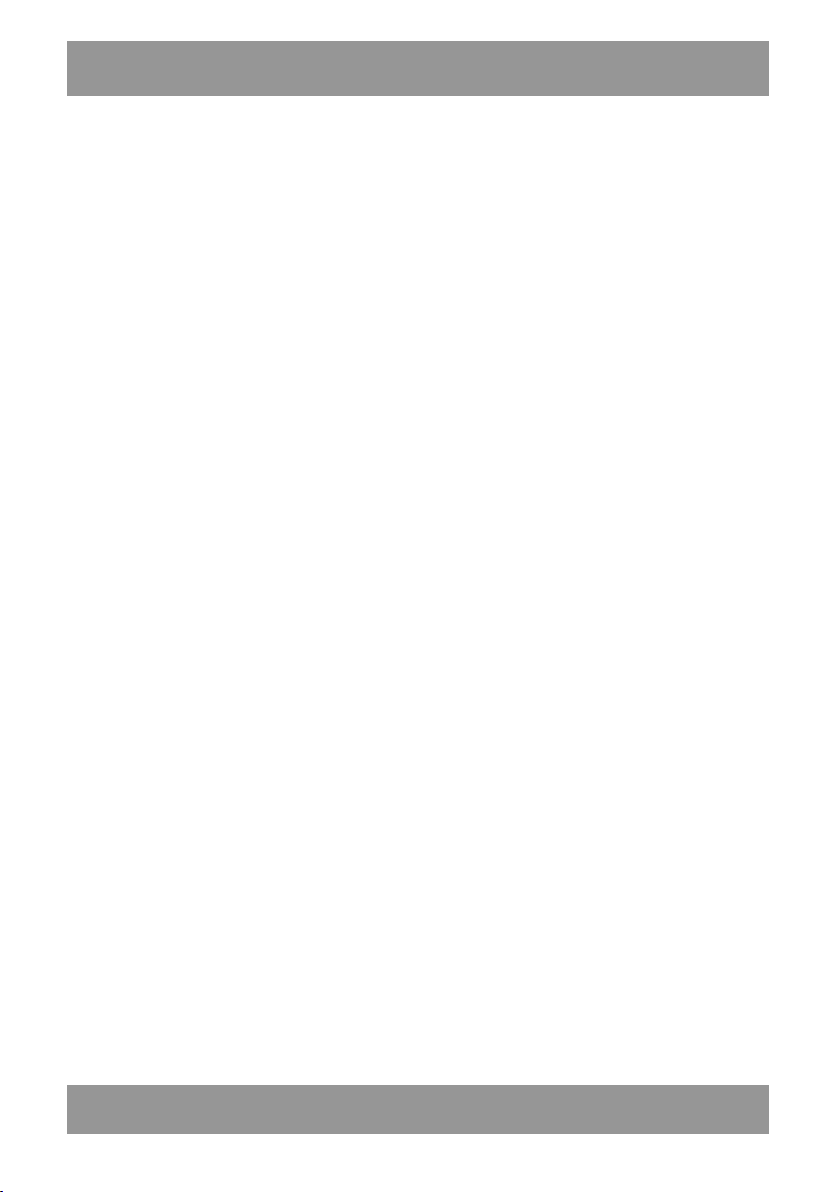
MS1702 PL
6
2. Jeśli jest wybrana funkcja [dowolny klawisz], naciśnij dowolny klawisz, aby
odebrać połączenie przychodzące, z wyjątkiem prawego klawisza funkcyjnego lub
klawisza End / zasilania.
3. Jeśli jest podłączona słuchawka i wybrana funkcja automatycznego odbierania,
połączenie przychodzące będą odbierane automatycznie po dzwonku lub wibracji
przez około 5 sekund.
4. Jeśli nie chcesz, aby odebrać połączenie przychodzące, naciśnij klawisz End /
zasilania, aby ją odrzucić.
Możesz także nacisnąć klawisz End / zasilania, aby zakończyć połączenie.
5. W trakcie rozmowy można nacisnąć w górę / w dół, aby dostosować głośność.
6. Możesz skontaktować się ze służbami ratunkowymi bez karty SIM. Różne sieci
wykorzystuje różne numery alarmowe, należy skontaktować się z operatorem
sieci, aby uzyskać szczegółowe informacje.
4 Tryb awaryjny
Można bezpośrednio wybrać numer pogotowie bez karty SIM. Różne sieci
wykorzystują różne numery usług pilny, więc szczegóły proszę pytać firmę
działania sieci.
5 Korzystanie z menu podczas dzwonienia
Telefon umożliwia pewne operacje i funkcje, gdy jesteś w trakcie aktywnego
połączenia. Niektóre z nich są zależne od sieci, proszę zapytać u operatora sieci
lub usługodawcy ich dostępności.
Naciśnij prawy klawisz funkcyjny, aby włączyć funkcję głośnika podczas
rozmowy w ten sam sposób można wyłączyć funkcję.
Naciśnij lewy klawisz funkcyjny [Opcje], aby wejść do menu Opcje połączeń
podczas aktywnego połączenia, aby wybrać spośród następujących funkcji (są
dostępne tylko w określonych warunkach niektóre opcje):
Wstrzymaj / Przywróć: Wstrzymuje rozmowę telefoniczną lub wznowia
zawieszone połączenie.
End jedno połączenia: Zakończ bieżące poł.
Książka telefoniczna: Aby wykonać wyszukiwanie; dodać; i inne operacje książce
telefonicznej.
Historia połączeń: Nagrywanie bieżącego połączenia.
Wiadomości: Aby uzyskać dostęp do menu Skrzynka odbiorcza.
Wyciszenie: Aby włączyć lub wyłączyć wyciszenie, jeśli chcesz porozmawiać
poufnie z inną osobą obecnego bez drugiej strony Wasze rozmowy.
Page 7
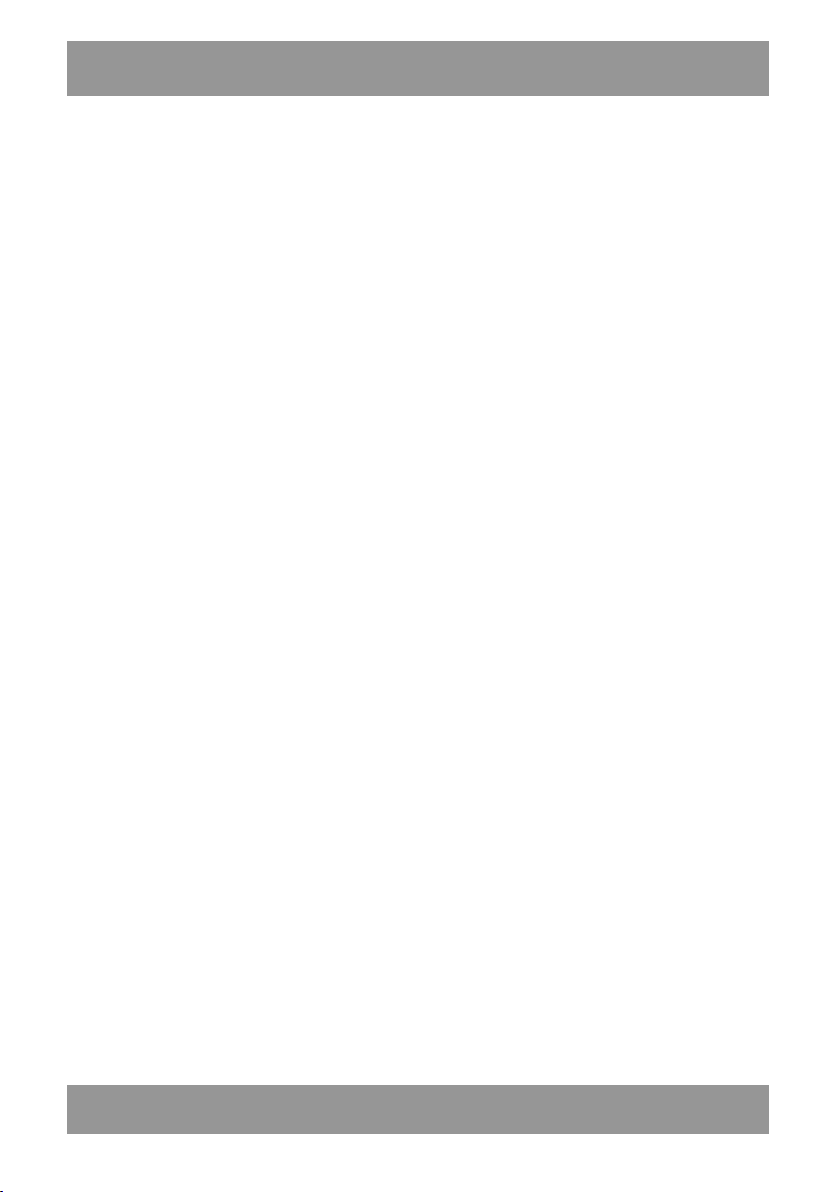
MS1702 PL
7
Zamień *: Przełączanie bieżącego połączenia i zawieszonej rozmowy.
Konferencja *: Wprowadź wielostronnej stan połączeń konferencyjnych.
Przenieść *: Aby przenieść zawieszone połączenie do innego połączenia.
DTMF: Włącz funkcję DMTF lub wyłączyć.
Zakończyć wszystkie połączenia *: Zakończ wszystkie.
Uwaga: Opcje menu oznaczone symbolem "*" może wyświetlać tylko w
szczególnych okolicznościach. Takich jak: "Przełącz" pojawi się tylko w zakresie
współistnienia rozmowy i zawieszenia połączenia. W celu aktywacji funkcji
"Konferencja", należy zastosować się do odpowiedniego operatora sieci.
Funkcje menu
1 Napisz wiadomość
- SMS
Funkcja: Tworzenie nowej wiadomości, zapisywanie i / lub wysłać go do odbiorcy.
Uwaga: aby wysłać SMS, trzeba ustawić poprawny numer centrum usługi SMS,
które można uzyskać od operatora sieci.
Podczas pisania, naciśnij klawisz #, aby zmienić metodę wprowadzania,
wiadomości tekstowe mogą być do 160 znaków.
Naciśnij klawisz lewy [Opcje], aby wybrać opcje podczas edycji:
· Wyślij: Wyślij skomponowaną wiadomość, wejście numer odbiorcy za pomocą
klawiatury lub wybrać kontakt z książki telefonicznej.
· Metoda wprowadzania: Wybierz metodę wprowadzania chcesz.
· Wstaw szablon: Wybierz zaprogramowaną wiadomość SMS.
· Zaawansowane: Wybierz opcję chcesz wstawić numer, nazwę, kontakt i
wyrażając symbol.
2 Skrzynka odbiorcza
Otrzymane wiadomości SMS mogą być przechowywane w telefonie lub na karcie
SIM, a są dostępne tutaj.
Po otrzymaniu wiadomości, dźwięki, aby ostrzegać i znak wiadomość zostanie
pokazany również na ekranie. Naciśnij lewy klawisz funkcyjny [Czytaj]
lub przycisk OK, aby przeczytać nową wiadomość, naciśnij Prawy
przycisk [Wstecz], aby powrócić, i można uzyskać dostęp do skrzynki odbiorczej,
aby przeczytać nową wiadomość.
Na liście wiadomości, naciśnij klawisz OK lub lewy klawisz funkcyjny [Opcje], aby
następujące menu:
· Odpowiedz: Odpowiedz nadawcy SMS bezpośrednio.
Page 8
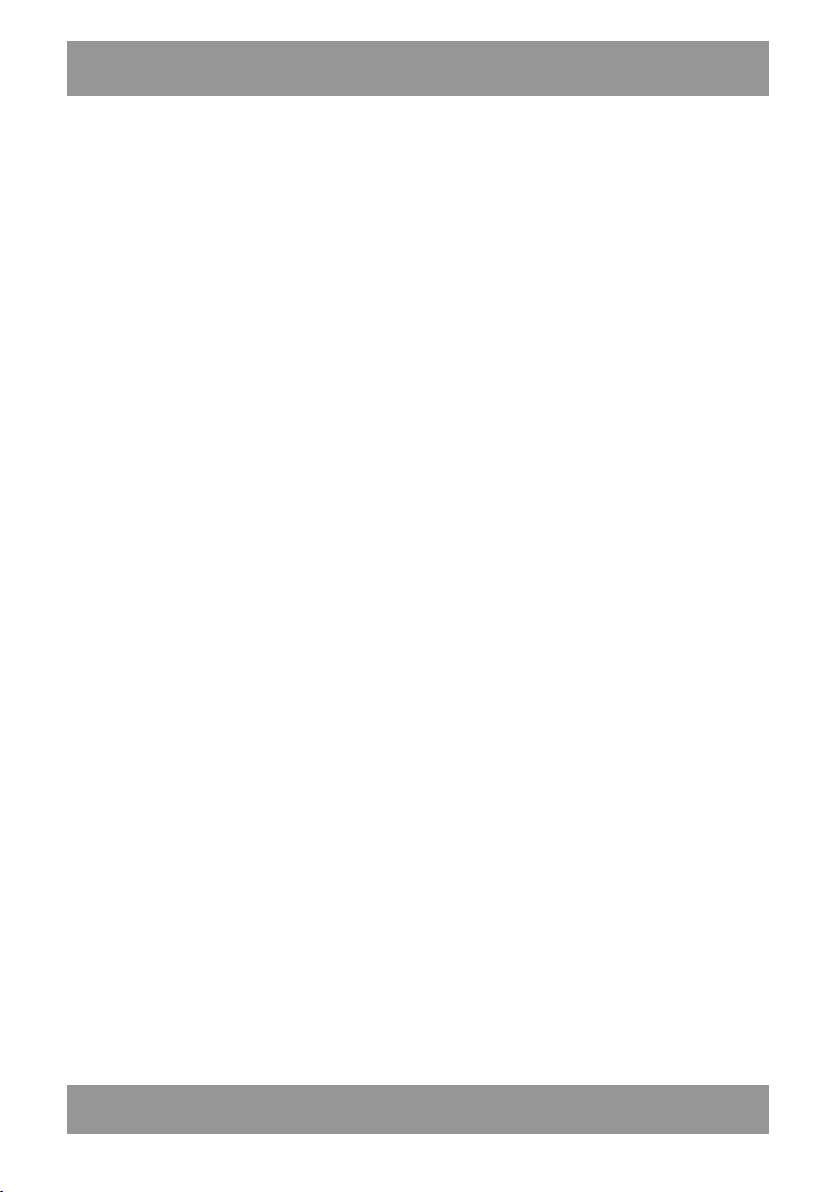
MS1702 PL
8
· Nadawcę Zadzwoń: Zadzwoń do nadawcy wiadomości bezpośrednio.
· Prześlij: przekazanie wiadomości do kogoś innego.
· Usuń: Usuwanie wiadomości.
· Zaawansowane: można wybrać skopiować do telefonu i Przenieś do funkcji
telefonu itp.
· Zapisz w książce telefonicznej: Zapisz numery do książki telefonicznej
3 Robocze
Niekompletnie złożony i zapisane wiadomości mogą być zorganizowane i
dostępne tutaj.
4 Nadawcza
Jeśli [Zapisz i wyślij], gdy wybrana jest opcja wysyłania wiadomości, wysyłane SMS
zostanie zapisany w skrzynce nadawczej.
W wysłanym liście wiadomości, naciśnij klawisz OK lub lewy klawisz, aby
przeczytać wybraną wiadomość.
5 Wysłane wiadomości
Jeśli wiadomość zostanie wysłana pomyślnie wysłany SMS zostanie zapisany w
skrzynce nadawczej.
6 Ustawienia SMS
Zestawy i zapisać parametry usługi SMS z karty SIM.
Książka telefoniczna
Przechowuje i zarządza kontakty, które często korzystają.
Istnieją dwa miejsca, w których można przechowywać nazwy i numery, które
regularnie korzystają, w pamięci karty SIM oraz w pamięci telefonu. Objętość
kontaktów można zapisać na karcie SIM, zależy od pojemności karty SIM.
Po wyszukaniu nazwy, naciśnij klawisz połączenia / Odbierz, aby wybrać numer z
rejestru, a następnie naciśnij klawisz zasilania / Zakończ, aby zakończyć
wybieranie. Naciśnij przycisk OK, aby wyświetlić informacje o płycie, naciśnij lewy
klawisz funkcyjny [Opcje], aby uzyskać dostęp do opcji menu:
· Dodaj nowy kontakt
To menu pozwala na dodanie nowego rekordu do pamięci karty SIM lub
telefonu. Wprowadź numer telefonu bezpośrednio w trybie czuwania, a następnie
naciśnij przycisk OK, aby zapisać numer telefonu, na karcie SIM lub w telefonie.
Najpierw musisz wybrać przechowywanie: do SIM lub do telefonu.
· Do SIM: Wybierz tę opcję, naciśnij przycisk OK, lub naciśnij lewy klawisz
funkcyjny [Edytuj], aby wejść do interfejsu wprowadzania nazwy i wprowadź
odpowiednią nazwę, a następnie naciśnij klawisz OK lub naciśnij lewy klawisz
funkcyjny [Opcje], aby wybrać " Gotowe "i potwierdź.
Page 9
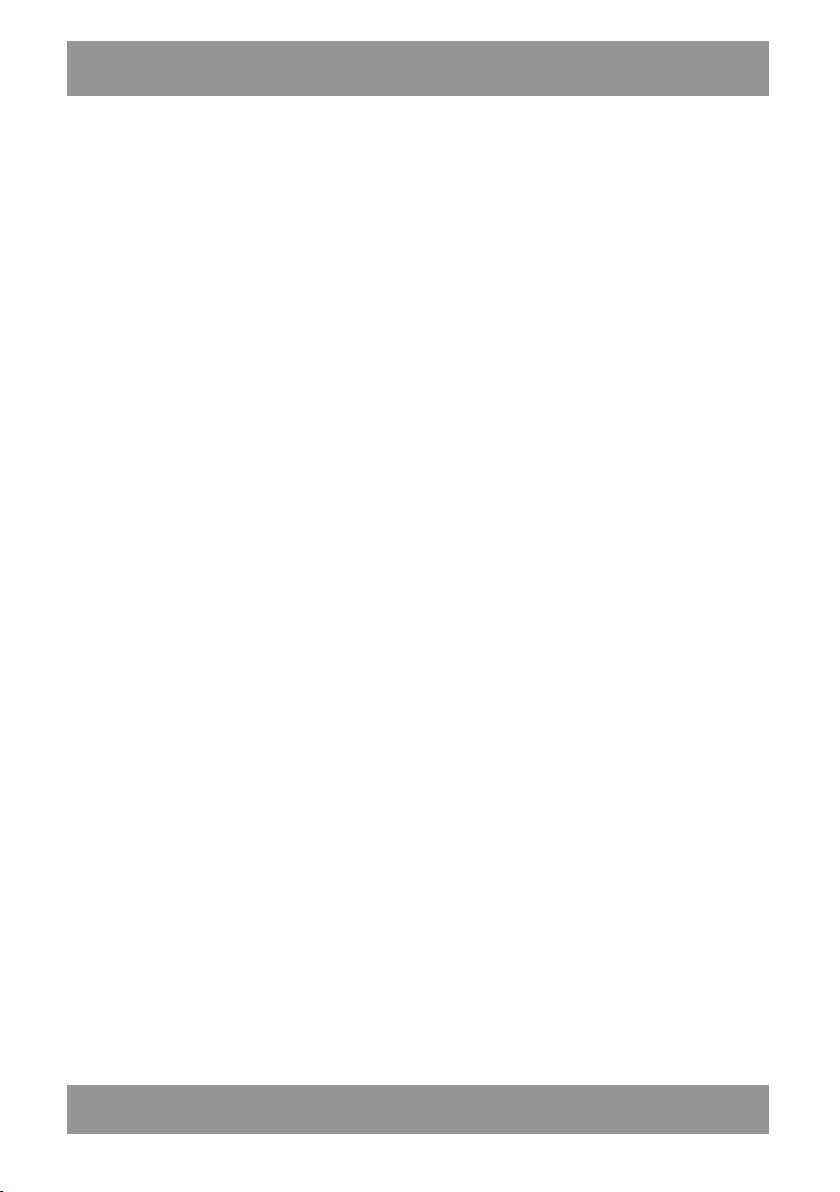
MS1702 PL
9
Naciśnij klawisz Navigator, aby przejść do kolumny liczb, wpisz bezpośrednio
numer telefonu i potwierdzić, w końcu naciśnij klawisz OK lub lewy klawisz [OK] i
potwierdź, aby zapisać, dodając rekordy na karcie SIM zostaną wykonane.
· Widok: Pokaż szczegóły obecnie rejestrowane.
· Wyślij wiadomość SMS: Wyślij SMS na aktualnie zarejestrowane.
· Zadzwoń: Wybierz aktualnie wybrany numer telefonu.
· Edycja: Zmiana aktualnie wybrany rekord stycznika.
· Usuń: Usuń aktualnie wybrany rekord.
· Kopiuj: Skopiuj ten zapis do karty SIM, jeśli jest zapisany w telefonie i odwrotnie.
· Ustawienia książki telefonicznej
Preferowane przechowywania: Wybierz miejsce zapisu kontaktu.
Dodatkowe numery: Modyfikacja numery właściciel i ustawić funkcję wybierania
ustalonego.
Stan pamięci: Zobacz stan usług karty SIM i telefonu książki
telefonicznej. Pojemność karty SIM zależy od innej karty SIM.
Kopiowanie kontaktów: Kopiuj rekord do karty SIM, jeśli jest zapisany w telefonie
i odwrotnie.
Przenieś kontakty: Przesuń rekord do karty SIM, jeśli jest zapisany w telefonie i
odwrotnie.
Usuń wszystkie kontakty: Usuń aktualnie wybrany rekord.
Historia połączeń
Ten telefon może nagrywać wszystkie odebrane połączenia, nawiązywanych,
nieodebrane połączenia i odrzucone, jak również ich czas połączenia. Tylko wtedy,
gdy funkcja związana jest obsługiwana przez sieć, a telefon jest włączony i ma
zasięgu sieci, może nagrywać odebranych i nieodebranych.
Spis połączeń można uzyskać, naciskając przycisk Odbierz (zielony), w trybie
gotowości lub uzyskiwania dostępu przez menu. Istnieją różne ikony przed
różnych rekordów.
- Nieodebrane / wybieranych / odebranych / Wszystkie połączenia
Wyświetlanie listy wszystkich / nieodebranych / wybieranych / odebranych.
- Usuń dzienniki połączeń
Usuń wybieranych / odebranych / nieodebranych / wszystkie połączenia
Gdy na liście Spis połączeń, naciśnij Połącz / Odbierz (zielony), aby nawiązać
połączenie; naciśnij przycisk OK, aby wyświetlić szczegóły, naciśnij lewy klawisz
funkcyjny [Opcje] do następujących opcji:
· Widok: szczegóły połączenia.
· Zadzwoń: Wybierz numer drugiej strony.
· Przekaż Podłącz ludzie: Napastnik wezwanie recor do kogoś innego.
Page 10

MS1702 PL
10
· Wyślij wiadomość tekstową: Tworzenie i wysyłanie wiadomości SMS do drugiej
strony.
· Zapisz w książce telefonicznej: Zapisz zapisy połączeń do książki telefonicznej.
· Usuń: Usuń bieżący zapis rozmowy.
Ustawienia połączeń
- Ustawienia połączeń SIM1 / SIM2
Możesz wybrać SIM1 lub SIM2, aby ustawić opcje Ustawienia połączeń, jak
poniżej.
· Połączenie oczekujące (obsługiwana przez sieć): Można włączyć i wyłączyć lub
sprawdzania Funkcja połączenia oczekującego.
Włącz połączenia oczekującego, będzie słychać sygnał dźwiękowy ostrzeżenie, jeśli
nie jest nowe połączenie przychodzące podczas rozmowy z numerem telefonu
innego połączenia na ekranie.
· Przekazywanie połączeń (obsługiwana przez sieć): przekazywanie połączeń
przychodzących do poczty głosowej lub inny numer. Istnieją trzy
marnotrawieniem sposoby, z których każdy może być ustawione, aby przekazywać
do poczty głosowej lub na inny numer, wyłączyć lub sprawdzić status.
· Blokowanie połączeń (obsługiwana przez sieć): Można włączyć lub wyłączyć
sprawdzanie lub blokady połączeń.
- Ustawienia zaawansowane
· Tryb Odpowiedź: za pomocą klawisza OK lub lewy klawisz funkcyjny, aby
przekształcić dowolny przycisk lub wyłączyć, jeśli jest włączona, można odbierać
połączenia przychodzące tylko przez dowolnego klawisza z wyjątkiem Red klucz i
prawy klawisz.
Multimedia
1. Odtwarzacz audio
Odtwarzać pliki audio zapisane w pamięci telefonu lub na karcie pamięci.
W gry interfejs, naciśnij klawisze OK, aby wybrać / "Play / Pauza / Zatrzymaj",
naciśnij przycisk 4/6, aby wybrać / "Poprzedni / Następny"; naciśnij przycisk w
górę i w dół, klawisz funkcyjny w celu regulacji głośności odtwarzacza.
Naciśnij lewy klawisz funkcyjny [Lista], aby wprowadzić gry interfejsu listy,
naciśnij lewy klawisz funkcyjny [Opcje], aby uzyskać dostęp do menu obsługi
odtwarzacza MP3.
2 Kamera
Telefon jest wyposażony w aparat i pozwala robić zdjęcia. Możesz zapisać zdjęcia
w telefonie lub użyć jako tapety.
Page 11

MS1702 PL
11
W zdjęć interfejsu podglądu, można wybrać następujące operacje,
naciskając klawisz w lewo w menu:
· Przełącz na zapis wideo: Wpisz interfejsu podglądu wideo, wybierając.
· Zdjęcia: Podaj funkcję albumu.
· Ustawienia aparatu: Użyj przycisków nawigatora / w prawo w lewo, aby
ustawić dźwięk migawki, EV, kontrast, Anti-migotanie, lub cont.shot czas
opóźnienia, naciśnij klawisz OK lub lewy klawisz funkcyjny, aby potwierdzić
aktualną pozycję.
· Ustawienia zdjęć: Wybierz jakość i wielkość.
· Przechowywanie: Wybierz [Telefon] lub [Karta pamięci], jak oszczędności pozycji
zdjęcia.
3 Przeglądanie zdjęć
Wprowadzenie tej opcji, można wygodnie przeglądać listę zdjęć zapisanych w
albumie, naciśnij przycisk OK, aby wyświetlić wybrane zdjęcie, naciśnij lewy
klawisz funkcyjny [Opcje], aby dokonać następujących operacji:
· Widok: aktualnie wybranego zdjęcia.
· Wyślij: Wyślij zdjęcie poprzez Bluetooth.
· Wykorzystania jako: wykorzystania jako tapeta / wygaszacz ekranu / włączanie
zasilania / wyłączanie zasilania
· Zmień nazwę: Zmień nazwę zdjęcia.
· Usuń: Usuń bieżące zdjęcie.
· Przechowywanie: Wybierz [Telefon] lub [Karta pamięci], jak miejsce zapisu
zdjęcia.
· Informacje o obrazie: Wyświetla informacje o wybranym zdjęciu.
4 Rejestrator dźwięku
Telefon może nagrywać rozmowy telefoniczne wykonane i nagrywać dźwięki
spoza połączenia w AMR, WAV lub AWB.
Wybierz opcję "Record", aby rozpocząć lub zatrzymać nagrywanie, należy
użyć odpowiedniego klawisza, aby zatrzymać nagrywanie użyj lewego klawisza,
wybierz "Tak", aby zapisać nagrany dźwięk.
Raz, że masz nagrane audio, przewijanie do pliku, a następnie naciśnij lewy
klawisz funkcyjny [Opcje] będzie dostępne następujące opcje:
· Nowy rekord: nagrać nowy dźwięk.
· Odtwórz: odtwarzanie bieżącego dźwięku.
· Lista: pokazując cały zapis dźwięku ..
· Ustawienia: użyć przycisku w lewo lub w prawo, aby wybrać nawigatora pamięci,
format pliku lub jakość dźwięku.
Wybierz nagranie i naciśnij lewy klawisz funkcyjny [Opcje] będzie dostępne
następujące opcje:
Page 12

MS1702 PL
12
· Odtwórz: odtwarzanie bieżącego dźwięku.
· Zmień nazwę: zmiana nazwy dźwięku.
· Usuwanie: Usuwanie bieżącego dźwięku.
· Użyj jako: użyć jako profili użytkowników.
4 Nagrywanie Wideo
Wprowadź interfejsu podglądu wideo, wybierając tę opcję, naciśnij lewy klawisz
funkcyjny [Opcje], aby następujące operacje:
· Przełącz na kamerę: Wpisz interfejsu podglądu zdjęcia wybierając.
· Ustawienia kamery: naciśnij nawigator w lewo / w prawo, aby ustawić
następujące opcje, w tym zawartości operacyjnego jak, EV, trybu nocnego i Antimigotanie.
· Ustawienia wideo: zestaw jakość obrazu.
· Balans bieli: ustawienie efekt równowagi.
· Ustawienia efektów: zestaw efektów wideo.
· Przechowywanie: wybierz [Telefon] lub [Karta pamięci], jak oszczędności pozycji
Filmy.
· Przywróć domyślne: przywrócić parametry rejestratora wideo do ustawień
domyślnych.
Naciśnij przycisk OK, aby rozpocząć nagrywanie wideo, podczas którego nacisnąć
te same przyciski wstrzymać lub kontynuować; prawy klawisz [STOP], aby
zatrzymać nagrywanie wideo, telefon daje alert, czy zapisać plik wideo, naciśnij
lewy klawisz funkcyjny, aby zapisać wideo i powrócić do interfejsu podglądu,
nacisnąćprawy klawisz funkcyjny, aby nie zapisać i powrócić do interfejsu
podglądu.
5 Odtwarzacz wideo
To menu pozwala na odtwarzanie filmów zapisanych w telefonie lub na karcie
pamięci. Uwaga: telefon obsługiwany, aby odtworzyć film z .avi / MP4 / formacie
.3gp.
Wprowadź interfejsu podglądu wideo, naciśnij klawisz OK lub lewy klawisz
funkcyjny [Opcje], aby następujące operacje:
· Odtwórz: odtwarzanie tego filmu wideo. Musisz stłumić przycisk OK, aby
rozpocząć odtwarzanie, gdy ekran wyświetla rozpocząć interfejs.
· Zmień nazwę: zmiana nazwy pliku wideo.
· Usuń: usuwanie tego filmu.
· Przechowywanie: wybierz [Telefon] lub [Karta pamięci], jak oszczędności pozycji
Filmy.
6 Menadżer plików
Dostępna pamięć telefony jest wyświetlana w interfejsie menedżera plików
(telefonu lub karta pamięci).
Page 13

MS1702 PL
13
Naciśnij lewy klawisz funkcyjny [Opcje] na:
- Otwórz
Przewiń do pliku (obsługiwane typy plików nie będzie miał ikonę ze znakiem
zapytania) i naciśnij lewy klawisz funkcyjny [Opcje] na następujące opcje (oprócz
opcji folderów wyżej):
· Otwórz: wprowadź lub otworzyć wybrany dysk.
· Nowy folder: utworzyć folder w aktualnie wybranym dysku.
· Zmiana nazwy: zmień nazwę folderu (pliku, jeśli w opcji pliku).
· Usuń: usunięcie bieżącego folderu.
- Format
Sformatowanie aktualnie wybranego dysku spowoduje usunięcie wszystkich treści
z karty pamięci.
Otworzyć wybrany dysk, aby zobaczyć pliki i foldery wewnątrz. Przejdź do folderu,
a następnie naciśnij lewy klawisz funkcyjny [Opcje] dla opcji (oprócz Otwórz i
Utwórz folder wyżej).
- Szczegóły
Szczegóły pliku
Przycisk SOS
Można ustawić do 3 numerów SOS. Po naciśnięciu przycisku SOS przycisk telefon
zadzwoni numer alarmowy i odtworzy dźwięk SOS.
Ustawienia
1 Godzina i data
· Ustaw czas / data: użyj lewego lub prawego przycisku nawigatora, aby przesunąć
kursor do pozycji i używać klawiszy numerycznych, aby wprowadzić wartość i
klawisz nawigacji w górę lub w dół, aby wybrać ustawienie czasu między pola i
ustawienie daty, naciśnij przycisk OK po zakończeniu zapisać.
· Format: Ustaw format daty i czasu.
- Język
Możesz wybrać język obsługi telefonu.
- Pref. Metoda wprowadzania
Ustaw domyślną metodą wejścia telefonu za każdym razem przechodzi w tryb
edycji, w zależności od użytkowania przyzwyczajenia.
- Pokazać
Spersonalizować ekran zgodnie z preferencjami.
· Tapety: Wybierz tapetę z ustawionym tapety (System) lub menedżera plików
(zdefiniowane przez użytkownika) do telefonu; jest to obraz w tle na ekranie
gotowości. Wybierz opcję [Tapeta slajdów *], można wybrać folder, który
Page 14

MS1702 PL
14
przechowywany zdjęcia z zadanym tapetę lub menedżera plików do telefonu, jeśli
jest włączona;Tapeta może być automatycznie przełączony przez naciśnięcie
klawisza End / energii w trybie bezczynności.
· Automatyczna blokada ekranu: można zmienić czas ekran blokady auto.
· Wygaszacz ekranu: można ustawić ekran zapisać się lub otwarte i można też
zmienić obraz wygaszacza ekranu.
· Zasilanie wyświetlacza: Wybierz tapetę z ustawionym tapety (System) lub
menedżera plików (zdefiniowane przez użytkownika) do telefonu; jest to obraz w
tle na ekranie PowerOn. Wybierz opcję [Tapeta slajdów *], można wybrać folder,
który przechowywany zdjęcia z zadanym tapetę lub menedżera plików w telefonie
· Wyłączanie wyświetlacza: Wybierz tapetę z ustawionym tapety (System) lub
menedżera plików (zdefiniowane przez użytkownika) do telefonu; jest to obraz w
tle na ekranie poweroff. Wybierz opcję [Tapeta slajdów *], można wybrać folder,
który przechowywany zdjęcia z zadanym tapetę lub menedżer plików na telefon ,.
- Specjalne klawisze
Ustawić i funkcje czterech przycisków do nawigacji po naciśnięciu w trybie
gotowości.
W górę / W dół / w lewo / w prawo Navigator może służyć jako klawisze skrótów
w celu uzyskania dostępu do określonych funkcji w trybie gotowości, te
przypisania funkcji może być zmieniona tutaj zgodnie z preferencjami
użytkowania i zwyczajów. Przejdź do klucza, który chcesz zmienić i naciśnij
przycisk OK, aby uzyskać dostępne opcje wyboru funkcjonalnych, przejdź do
żądanej funkcji i naciśnij klawisz OK.
- Tryb samolotowy
Aktywny lub nieaktywny.
-Różne ustawienia
Podświetlenie LCD: Można ustawić czas podświetlenia i jasności.
Jakość obrazu: można ustawić ona On \ Off.
2 Profile
Możesz wybrać profil dzwonienia.
3 Ustawienia zabezpieczeń
Możesz ustawić opcje zabezpieczeń w telefonie w ramach tego menu tak, że
telefon lub karta SIM nie może być nielegalnie wykorzystywane.
4 Ustawienia Dual SIM
Możesz wybrać, aby ustawić inną kartę SIM
5 Przywróć ustawienia
Aby powrócić ustawień telefonu do ich oryginalnych wartości, jak, kiedy wyszedł z
fabryki, wprowadź hasło telefonu, wybierz opcję [Tak], aby zresetować i restart
(wyłącz i włącz ponownie telefon). Kod domyślnym jest "1234".
Page 15

MS1702 PL
15
Uwaga!
Konstrukcja produktu i parametry techniczne mogą ulec zmianie bez
wcześniejszego powiadomienia. Dotyczy to przede wszystkim parametrów
technicznych, oprogramowania oraz podręcznika użytkownika. Niniejszy
podręcznik użytkownika służy ogólnej orientacji dotyczącej obsługi produktu.
Producent i dystrybutor nie ponoszą żadnej odpowiedzialności tytułem
odszkodowania za jakiekolwiek nieścisłości wynikające z błędów w opisach
występujących w niniejszej instrukcji użytkownika.
Uwagi dotyczące utylizacji:
Starsze urządzenia, na których znajduje się symbol jak pokazano na
rysunku, nie można wyrzucić z odpadami domowymi. Należy oddać
je do konkretnego składowiska (skontaktować się z lokalnymi
władzami) lub do sprzedawcy. Te strony zapewnią bezpieczną
utylizację bez szkody dla środowiska
Page 16

MS1702 PL
16
INFOLINIA SERWISOWA
tel: +48 22 332 34 63 lub e-mail: serwis@manta.com.pl
od poniedziałku do piątku w godz. 9.00-17.00
Producent zastrzega sobie możliwość wprowadzenia zmian w specyfikację
produktu bez uprzedzenia.
Strona główna www.manta.com.pl
Strona wsparcia technicznego www.manta.info.pl
Made in P.R.C.
FOR MAN TA EUROPE
Page 17

M S 1 7 0 2
17
EN
Warnings and Safety Precautions
General recommendations
T h e p h o n e c a n o n l y u s e t h e b a t t e r y - a n d t h e b a t t e r y c h a r g e r s p e c i f i e d b y o u r
company. The use of other types of products can cause battery leakage, overheat,
catch fire or even explode.
- Avoid sharp hitting, shaking - or throwing the phone, which may cause a
malfunction or cause a fire.
- Do not place the battery or charger phone in a microwave or devices working
under high pressure. Otherwise, there may be unforeseen events, eg. Damage to
the circuitry or the threat of fire.
- It is recommended not to use the phone near the sites where flammable or
explosive gases, as this may cause malfunction or a risk of fire.
- Do not expose your phone to high temperatures, high humidity, or use it in
places with dust, as this may cause malfunction.
- Keep the phone away from places available for children. The phone is not a toy.
Children can hurt your s e l f .
- Do not place the phone on uneven or unstable ground to prevent it from falling,
which will result in malfunction or damage.
Recommendations for the use of batteries
- The battery in your phone has a limited lifespan. Frequent charging shortens
battery life. For the complete consumption of the battery shows the situation
when fully charged, the battery is still weak. In this case, replace it with a new
one.
- Do not dispose of old batteries in household waste. Used batteries should be
disposed of properly disposing of following the regulations for such waste.
- It is forbidden to inserting the batteries into the fire, as this will cause the
ignition and explosion.
- Do not use force or pressure when installing the battery, to avoid the leak,
overheat, rupture and catch fire.
- Do not use wires, needles or other metal objects to cause a short circuit in the
battery. Nor are you permitted to place the battery near necklaces or other metal
objects to avoid the leak, overheat, rupture and catch fire.
- Do not solder the battery terminals, as this will cause the battery leak, overheat,
rupture and catch fire.
Page 18

M S 1 7 0 2
18
- Getting the liquid contained in the battery to the eyes may cause glare. In case
of eye contact with the liquid, do not rub your eyes. Rinse with clean water
immediately and go to the hospital after professional help.
- It is forbidden to dismantle or modify batteries, as this will it leak, overheat,
rupture and catch fire.
- Do not use or place the battery near hot places, eg. Close to the fire, or vessel
heating, as this will it leak, overheat, rupture and catch fire.
- Stop the use of batteries and replace it when in the course of use, loading or
s t o r a g e b a t t e r y o v e r h e a t i n g o c c u r s , o r w h e n i t c h a n g e s c o l o r o r b e c o m e s
distorted.
- Contact of battery liquid with skin or clothing can cause burns. In such a
s i t u a t i o n , i m m e d i a t e l y w a s h t h e a f f e c t e d a r e a w i t h c l e a n w a t e r a n d i f n e c e s s a r y
s e e k m e d i c a l a d v i c e .
- Move the battery away from open flames, to avoid the risk of fire or explosion in
the event of leak or release from its center an unusual odor.
- Do not allow the battery to get wet, as this could cause overheating and the
release of smoke, which causes corrosion.
- Do not place the battery in areas with elevated temperatures, eg. Direct
s u n l i g h t , a s t h i s w i l l c a u s e l e a k a g e a n d o v e r h e a t i n g o f t h e b a t t e r y , a n d r e d u c e s i t s
efficiency and shorten the time of suitability for use.
- Do not charge the phone continuously for more than 24 hours.
EN
Knowing the Keys
1. Left soft key/Right soft key: Implement the functions shown in the lower left
/right hand corner.
2. Call/Answer (Green) Key
Press after dialing to connect.
Press if there is an incoming call to answer.
Press from standby to go to call records list.
3. E n d / P o w e r k e y : Long press to switch phone on/off; Press to end, reject call; or
to exit a menu.
4. OK key: Confirm or accept selection in menu access.
Press from standby to enter the selected shortcut function.
5. Navigator keys: Press the up/down/left/right direction in menu to scroll,
browse or in edit page to move cursor. In idle mode, press the up/down/left/right
direction keys to select the shortcut function showed on the top of the screen,
and then press the OK key to confirm.
Page 19

M S 1 7 0 2
19
1 Installing SIM Card
Please keep your SIM card away from reach of children.
Scratches and bends can easily damage the SIM card. Please be extra careful
when installing, removing, handling or storing your SIM card.
Before installing or removing the SIM card, make sure the phone is switched off,
and remove the back cover and battery.
Note: Find SIM card's groove in the back of phone and slide it completely there.
During installation, please make sure that the chip is facing downwards and pay
attention to slot direction.
2 Installing Memory Card
T h i s p h o n e s u p p o r t s t h e m e m o r y c a r d f u n c t i o n . P l e a s e e n s u r e t h e m e m o r y c a r d i s
inserted correctly before using.
Find memory card's groove in the back of phone, make the chip face to back of
the phone and pay attention to the slot direction, slide the memory card as
s h o w n i n t h e f i g u r e u n t i l i t i s e n t i r e l y i n s e r t e d i n t o i t s g r o o v e .
3 Installing Battery
1. Align the battery chip with the metallic salient point in battery jar, insert the
battery and press top of the battery downwards as per the arrow direction until it
is inserted into the battery jar.
2. Slide battery cover into back of the phone until it is locked.
4 Removing Battery
First switch off the phone and make it face downwards, push the battery cover to
top of the phone, get its top and remove it.
6. 0 - 9 a l p h a n u m e r i c k e y s : Press corresponding keys to input numbers when
dialing or numbers and characters when editing.
From Standby: Long press “2” to “9” key to dial speed dial numbers (as defined in
the menu [P h o n e b o o k / S p e e d d i a l ] ) .
Press “+” to input “+” symbol for international access in the dialing interface.
Press “p” to input “p” symbol for the fixed extension number.
7.*(Star) Key: Press in standby to input “*” symbol.
8.#(Pound) Key:Press in standby to input “#” character. Long press from standby
to activate or deactivate silent mode.
EN
Preparing Your Phone
Page 20

M S 1 7 0 2
20
1 Powering on/off
Press and hold t h e E n d / P o w e r k e y to switch your phone on or off.
2 Making a Call
In standby mode, press the corresponding numeric keys to enter the phone
number, press the Right soft key to delete erroneous inputs; press t h e L e f t s o f t
key or press the Green key to make a call when done to connect.
3 Receiving a Call
When there is an incoming call, the phone will give corresponding alert, if your
network supports caller ID, the screen will display caller’s name or number
(depending on whether there is information about the caller in your phonebook).
1. Press t h e C a l l / A n s w e r k e y o r p r e s s t h e L e f t s o f t k e y and confirm [Answer] to
answer the incoming call.
2. If function of [User profiles/Customize/Answer Mode] is selected as [Any key],
press the any key to answer the incoming call except the Right soft key or t h e
E n d / P o w e r k e y .
3. If the earphone is plugged in and the function of [User profiles/Headset/
Customize/Answer Mode] is selected as [Auto], the incoming call will be
automatically answered after ringing or vibrating for about 5 seconds.
4. If you do not want to answer an incoming call, press the End/Power key t o
reject it.
Y o u c a n a l s o p r e s s the End/Power key to end a call.
5. During a call, you can press t h e u p / d o w n n a v i g a t o r k e y s t o a d j u s t r e c e i v e r
volume.
5 Charging Battery
Insert one end of the charger into charging slot and the other end into electrical
outlet. If the phone is switched on and the battery power icon stripes in right hand
of the screen are rolling, then it is charging; if the stripes are full and have stopped
r o l l i n g , i t i s f u l l y c h a r g e d . I f t h e p h o n e i s s w i t c h e d o f f w h e n c h a r g i n g , a l a r g e
charging sign will display in screen. After charging is finished, just pull out the
plug.
Note: Before you first use, please charge the battery for at least 4 hours. It will
achieve maximum efficiency after several charge and discharge cycles.
EN
Using Your Phone
Page 21

M S 1 7 0 2
21
6. You can contact emergency service numbers without the need of SIM card.
Different networks uses different emergency numbers, please contact your
network operator for details.
4 Emergency Service
Y o u c a n d i r e c t l y d i a l t h e e m e r g e n c y s e r v i c e n u m b e r w i t h o u t S I M c a r d . D i f f e r e n t
networks use different urgency service numbers, so for details please inquire the
network operation company.
5 Using the In-Call Menu
T h e f e a t u r e p r o v i d e s s o m e o p e r a t i o n s a n d f e a t u r e s w h i l e y o u a r e i n a c t i v e c a l l
with a party or several parties. Some of which are network dependent, please
inquire with your network operator or service provider of their availability.
Press the Right soft key [H-Free/H-Held] to activate the loudspeaker function
while on an activate call; following the same procedure can deactivate the
function.
Press the Left soft key [Options] key to enter the in-call Options menu while on an
active call to choose among following functions (some options are only available
under specific conditions):
Hold/Retrieve: Hold the active call or resume a held call.
E n d s i n g l e c a l l : End the current call.
Phonebook: T o p e r f o r m s e a r c h ; a d d ; a n d o t h e r p h o n e b o o k o p e r a t i o n s .
Call history: Record the current call.
Messaging: To access the inbox menu.
Mute: T o t u r n m u t i n g o n o r o f f i f y o u n e e d t o s p e a k c o n f i d e n t i a l l y w i t h a n o t h e r
person present without the other party hearing your conversations.
Swap*: Swap between the current call and the held call.
Conference* Enter the multilateral conference call status.
Transfer*: To transfer a held call to another call.
D T M F : Turn DMTF function on or off.
E n d a l l c a l l s * : E n d a l l c a l l s .
Note: Menu options labeled with "*" could display only under specific
circumstances. Such as: "Swap" will display only in the coexistence of call and call
s u s p e n s i o n . A s f o r a c t i v a t i o n o f " C o n f e r e n c e " f u n c t i o n , y o u n e e d t o a p p l y t o
corresponding network operator.
EN
Page 22

M S 1 7 0 2
22
EN
Menu functions
1 Write message
- Text message
Function: Compose a new message, save and/or send it to the recipient.
Note: to send SMS, you need to set the correct SMS service center number which
can be obtained from network provider.
While composing, press the # key to change input method, a text message can be
up to 160 characters.
Press t h e L e f t S o f t k e y [Options] to select options when editing:
·Send to: Send the composed message, input the recipient’s number using the
keypad or select a contact from Phonebook.
·Input method: Choose input method you want.
·Insert template: Choose preset SMS.
·Advanced: Select the option want to insert number, name, contact and
expressing symbol.
·Save: Save the message to drafts.
2 Inbox
R e c e i v e d S M S m e s s a g e s c a n b e s t o r e d e i t h e r i n p h o n e o r i n S I M m e m o r y , a n d a r e
accessed here.
When you have received a message, the tones to alert you and message mark will
also be shown on the screen. Press t h e L e f t s o f t k e y [Read] or t h e O K k e y to read
the new message, press the Right soft key [Back] to return, and you can access
the inbox to read the new message.
In message list, press the OK key or t h e L e f t s o f t k e y [Options] to make the
f o l l o w i n g m e n u :
·Reply: Reply to the SMS sender directly.
·Call sender: Call the message sender directly.
·Forward: Forward the message to someone else.
·Delete: D e l e t e t h e m e s s a g e s .
· A d v a n c e d : you can choose copy to phone and Move to phone etc function.
·Save to Phonebook: Save the numbers to phonebook
3 Drafts
Incompletely composed and saved messages can be organized and accessed here.
4 Outbox
If [Save and send] option is selected when sending the message, the sent SMS will
be saved to Outbox.
In sent message list, press the OK key or the left key to read the selected
Page 23

M S 1 7 0 2
23
message.
5 Sent messages
If message is sent successfully, the sent SMS will be saved to Outbox.
6 SMS Settings
Sets and save SMS service parameters of SIM card.
EN
Phonebook
Stores and manages contacts that you often use.
T h e r e a r e t w o l o c a t i o n s w h e r e y o u c a n s t o r e t h e n a m e s a n d n u m b e r s t h a t y o u
regularly use, in the SIM memory and in the phone memory. The volume of
contacts can be saved in SIM card depends on SIM capacity.
After searching for the name, press t h e C a l l / A n s w e r k e y to dial the number of
record, and press the End/Power key to end dialing. Press t h e O K k e y to view
details of the record, press t h e L e f t s o f t k e y [ O p t i o n s ] t o a c c e s s t h e m e n u
options:
·Add new contact
T h i s m e n u a l l o w s y o u t o a d d t h e n e w r e c o r d t o t h e S I M c a r d o r t h e P h o n e . E n t e r
the phone number directly in standby mode, then press t h e O K k e y to save the
phone number in the SIM card or the Phone.
First you need to select storage: To SIM or To Phone.
·To SIM: Select this option, press t h e O K k e y o r p r e s s t h e L e f t S o f t k e y [ E d i t ] t o
enter name input interface and input the corresponding name, then press the OK
key or press the Left soft key [Options] to select ‘Done’ and confirm.
Press the Navigator key to switch to number column, enter the phone number
directly and confirm, finally press the OK key o r the Left soft key [ O K ] a n d c o n f i r m
to save, adding records to the SIM card will be done.
·View: D i s p l a y d e t a i l s o f t h e c u r r e n t l y r e c o r d e d .
·Send text message: S e n d a t e x t m e s s a g e t o t h e c u r r e n t l y r e c o r d e d .
·Call: D i a l t h e c u r r e n t l y s e l e c t e d p h o n e n u m b e r .
·E d i t : Modify the currently selected contactor record.
·D e l e t e : Delete the currently selected record.
·Copy: Copy this record to SIM card if it is saved in phone and vice versa.
·Phonebook settings
Preferred storage: Select a contact storage location.
E x t r a n u m b e r s : Modify the owner numbers and set the function of fixed dial.
Memory status: View the service condition of the SIM card and phone’s phone
book. The capacity of SIM card depends on different SIM card.
Copy contacts: Copy the record to SIM card if it is saved in phone and vice versa.
Move contacts: Move the record to SIM card if it is saved in phone and vice versa.
Page 24

M S 1 7 0 2
24
D e l e t e a l l c o n t a c t s : Delete the currently selected record.
Call history
T h i s p h o n e c a n r e c o r d a l l a n s w e r e d c a l l s , d i a l e d c a l l s , m i s s e d c a l l s a n d r e j e c t e d
calls as well as their call time. Only when related function is supported by network
and phone is switched on and in network service area, it can record the answered
and missed calls.
Call records may be accessed by pressing the Call/Answer (Green) Key from
s t a n d b y o r a c c e s s i n g t h r o u g h t h e m e n u . T h e r e a r e d i f f e r e n t i c o n s b e f o r e d i f f e r e n t
r e c o r d s .
- Missed/Dialled/ Received/All calls
Display list of all/missed/dialed/received calls.
- Delete call logs
Delete dialed / missed / received / all calls
O n c e o n t h e c a l l r e c o r d s l i s t , p r e s s the Call/Answer (Green) Key to make a call;
press the OK key to view the details, press the Left soft key [Options] to make the
f o l l o w i n g o p t i o n s :
·View: View the details of the call.
·Call: D i a l t h e n u m b e r o f t h e o t h e r p a r t y .
·Forward Connect people: F o r w a r d c a l l r e c o r t o s o m e o n e e l s e .
·Send text message: Compose and send a SMS to the other party.
· S a v e t o p h o n e b o o k : Save the call records to phonebook.
·Delete: Delete the current call record.
EN
Call settings
- SIM1/SIM2 call settings
Y o u c a n s e l e c t S I M 1 o r S I M 2 t o s e t t h e c a l l s e t t i n g s o p t i o n s a s b e l o w .
·Call waiting (supported by the network): Y o u c a n s w i t c h o n a n d o f f o r c h e c k i n g
f o r t h e c a l l w a i t i n g f u n c t i o n .
Switch on call waiting, and you will hear warning alert tone if there is a new
incoming call during a call, with a phone number of another call on the screen.
·Call divert (supported by the network): Divert your incoming calls to voicemail or
other numbers. There are three diverting ways, each of which can be set to divert
to voice Mail or to the other number, off or check status.
·Call barring(supported by the network):Y o u c a n s w i t c h o n a n d o f f o r c h e c k i n g f o r
the call barring.
- Advanced settings
·Answer mode: use the OK key o r the Left soft key to turn any key on or off, if
activated, you can answer incoming calls just by any key except the Red key and
the Right soft key.
Page 25

M S 1 7 0 2
25
EN
Multimedia
1 Audio Player
Play the audio files saved in the phone or memory card.
In playing interface, press ok keys to select / ‘play/pause’, ‘stop’, press 4 / 6
k e y s t o s e l e c t / ‘ p r e v i o u s / n e x t ’ ; p r e s s t h e U p s o f t k e y a n d t h e D o w n s o f t k e y t o
a d j u s t p l a y e r v o l u m e .
Press the Left soft key [List] to enter playing list interface, press the Left soft key
[Options] to access the operation menu of MP3 player.
2 Camera
Y o u r p h o n e i s f i t t e d w i t h c a m e r a a l l o w s y o u t o t a k e p h o t o s w h e n e v e r p o s s i b l e .
Y o u c a n s t o r e t h e p i c t u r e s i n p h o n e o r c u s t o m i z e t h e w a l l p a p e r .
In photo preview interface, you can choose the following operations by pressing
the Left soft key in a pop-up menu:
·Switch to video record: Enter video preview interface by selecting.
·Photos: E n t e r t h e a l b u m f u n c t i o n .
·Camera settings: U s e the Left/Right navigator keys to adjust the Shutter sound,
EV, contrast,Anti-flicker,delay time or cont.shot, please press the OK key or t h e
Left Soft key t o c o n f i r m c u r r e n t p o s i t i o n .
·Image settings: Select image quality and size.
·Storage: Select [Phone] or [Memory card] as photos’ saving position.
3 Image viewer
Entering this option, you can conveniently view photo list saved in album, press
the OK key to view the selected photo, press the Left soft key [Options] to make
the following operations:
·View: View the currently selected photo.
·Send: Send the photo via the Bluetooth.
·Use as: Be used as Wallpaper/Screen saver/power on display/power off display
·Rename: Change the name of the photo.
·Delete: D e l e t e t h e c u r r e n t p h o t o .
·Storage: Select [Phone] or [Memory card] as photos’ saving position.
·Image information: D i s p l a y t h e i n f o r m a t i o n o f t h e s e l e c t e d p h o t o .
4 Sound recorder
Y o u r p h o n e c a n r e c o r d p h o n e c o n v e r s a t i o n s m a d e a n d r e c o r d n o n - c a l l s o u n d s i n
AMR, WAV or AWB format.
Select ‘Record’ option, use the Left soft key to start or pause recording, use the
Right soft key t o s t o p r e c o r d i n g , s e l e c t ‘ Y e s ’ t o s t o r e t h e r e c o r d e d a u d i o .
O n c e t h a t y o u h a v e r e c o r d e d a u d i o s , s c r o l l i n g t o t h e f i l e a n d p r e s s the Left soft
Page 26

M S 1 7 0 2
26
k e y [ O p t i o n s ] w i l l m a k e f o l l o w i n g o p t i o n s a v a i l a b l e :
·New Record: record a new audio.
·Play: p l a y t h e c u r r e n t a u d i o .
·List: s h o w i n g a l l t h e r e c o r d o f s o u n d . .
·Settings: use the left or right navigator key to choose the storage, file format or
audio quality.
Select a recording and press the Left soft key [Options] will make following
options available:
·Play: p l a y t h e c u r r e n t a u d i o .
·Rename: change the name of the audio.
·Delete: D e l e t e t h e c u r r e n t a u d i o .
· U s e a s : u s e a s u s e r p r o f i l e s .
4 Video recorder
Enter video preview interface by selecting this option, press the Left soft key
[Options] to make the following operations:
·Switch to camera: E n t e r p h o t o p r e v i e w i n t e r f a c e b y s e l e c t i n g .
·Camcorder settings: press the left/right navigator to set the following options,
including operational content like, EV, Night mode and Anti-flicker.
·Video settings: s e t i m a g e q u a l i t y .
·White balance: s e t b a l a n c e e f f e c t .
·E f f e c t s e t t i n g s : s e t v i d e o e f f e c t .
·Storage: select [Phone] or [Memory card] as videos’ saving position.
·R e s t o r e D e f a u l t : r e s t o r e v i d e o - r e c o r d e r p a r a m e t e r t o d e f a u l t s e t t i n g s .
Press the OK key to begin video recording, during which press the same keys
pause or continue; the Right soft key [Stop] to stop video recording, the phone
will give alert whether to save the video, press the Left soft key to save the video
and return to the preview interface, press the Right soft key not to save and
r e t u r n t o t h e p r e v i e w i n t e r f a c e .
5 Video player
T h i s m e n u a l l o w s y o u t o p l a y b a c k v i d e o s s t o r e d i n y o u r p h o n e o r m e m o r y c a r d .
Note: the phone supported to play the video with .avi/.mp4/.3gp format.
Enter video preview interface, press the OK key or t h e L e f t s o f t k e y [Options] to
make the following operations:
·Play: play this video. You need to repress the OK key to start playing when screen
displays start interface.
·Rename: change the name of the video.
·Delete: delete this video.
·Storage: select [Phone] or [Memory card] as videos’ saving position.
7.4.6 Sound recorder
EN
Page 27
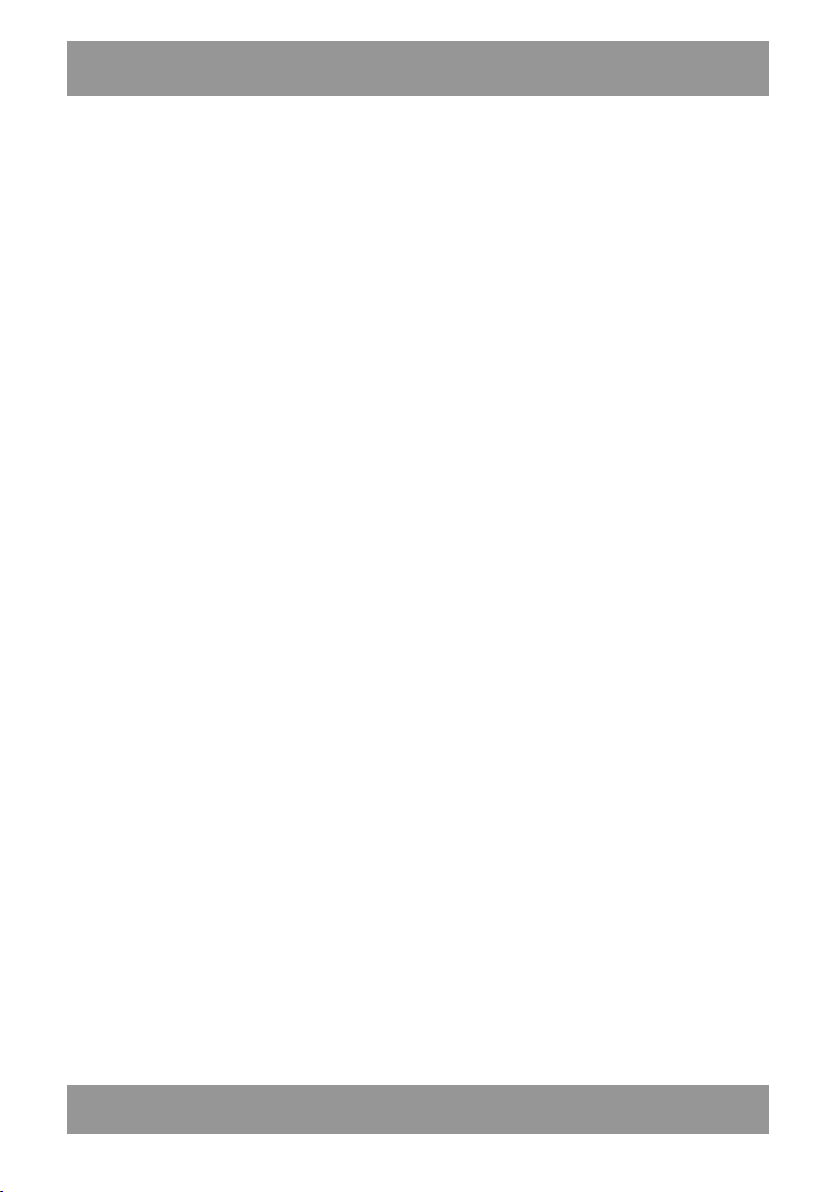
M S 1 7 0 2
27
Y o u r p h o n e c a n r e c o r d p h o n e c o n v e r s a t i o n s m a d e a n d r e c o r d n o n - c a l l s o u n d s i n
AMR, WAV or AWB format.
Select ‘Record’ option, use the Left soft key to start or pause recording, use the
Right soft key t o s t o p r e c o r d i n g , s e l e c t ‘ Y e s ’ t o s t o r e t h e r e c o r d e d a u d i o .
O n c e t h a t y o u h a v e r e c o r d e d a u d i o s , s c r o l l i n g t o t h e f i l e a n d p r e s s the Left soft
k e y [ O p t i o n s ] w i l l m a k e f o l l o w i n g o p t i o n s a v a i l a b l e :
·New Record: record a new audio.
·Play: p l a y t h e c u r r e n t a u d i o .
·List: s h o w i n g a l l t h e r e c o r d o f s o u n d . .
·Settings: use the left or right navigator key to choose the storage, file format or
audio quality.
Select a recording and press the Left soft key [Options] will make following
options available:
·Play: p l a y t h e c u r r e n t a u d i o .
·Rename: change the name of the audio.
·Delete: D e l e t e t h e c u r r e n t a u d i o .
·Use as: u s e a s u s e r p r o f i l e s .
7 File manager
T h e c u r r e n t l y a v a i l a b l e m e m o r y l o c a t i o n s a r e s h o w n i n t h e f i l e m a n a g e r i n t e r f a c e
(Phone or memory card), the Total and Free memory are shown on top.
Press t h e L e f t s o f t k e y [Options] for:
-O p e n
Scroll to a file (file types not supported will have an icon with question mark) and
press the Left soft key [Options] for following options (in addition to the folder
options above):
·Open: enter or open the selected drive.
·New folder: create a folder in the currently selected drive.
·Rename: m o d i f y t h e n a m e o f t h e f o l d e r ( f i l e , i f o n f i l e o p t i o n s ) .
·Delete: delete the current folder.
-F o r m a t
F o r m a t t h e c u r r e n t l y s e l e c t e d d r i v e , t h i s w i l l e r a s e a l l c u r r e n t c o n t e n t s .
O p e n t h e s e l e c t e d d r i v e t o s e e f o l d e r s a n d f i l e s i n s i d e . S c r o l l t o a f o l d e r a n d p r e s s
the Left soft key [Options] for diffent options (in addition to the Open and Create
F o l d e r a b o v e ) .
EN
-Details:Details of the file
SOS Button
Y o u c a n s e t 3 S O S p h o n e n u m b e r s . W h e n y o u l o n g p r e s s S O S b u t t o n p h o n e w i l l
call SOS number and play SOS sound.
Page 28

M S 1 7 0 2
28
EN
Settings
1 Time and date
·Set time/date: use the left or right navigator key to move the cursor to position
and use numeric key pad to enter value and the up or down navigator key to
s e l e c t b e t w e e n s e t t i n g t i m e a n d s e t t i n g d a t e f i e l d s , p r e s s the OK key when done
to save.
·Set format: S e t t h e f o r m a t o f t h e t i m e a n d d a t e .
- Language
Y o u c a n s e l e c t t h e o p e r a t i o n l a n g u a g e o f t h e p h o n e .
- Pref. input method
Set phone’s default input method every time it enters edit mode according to your
usage habit.
- Display
P e r s o n a l i z e y o u r d i s p l a y a c c o r d i n g t o y o u r p r e f e r e n c e .
·Wallpaper: Select wallpaper from the preset wallpaper (System) or file manager
(User defined) for your phone; it is the background image on your standby screen.
Select [Wallpaper Slide*] option, you can select the folder which stored the
pictures from preset wallpaper or file manager for your phone, if activated; the
wallpaper can be switched automatically by pressing the End/Power key in idle
mode.
·Screen auto lock : you can change the screen auto lock time .
·Screen saver: you can set the screen save off or open and you can also change
the picture of the screen saver.
·power on display: Select wallpaper from the preset wallpaper (System) or file
manager (User defined) for your phone; it is the background image on your
poweron screen. Select [Wallpaper Slide*] option, you can select the folder which
s t o r e d t h e p i c t u r e s f r o m p r e s e t w a l l p a p e r o r f i l e m a n a g e r f o r y o u r p h o n e
·power off display: Select wallpaper from the preset wallpaper (System) or file
manager (User defined) for your phone; it is the background image on your
poweroff screen. Select [Wallpaper Slide*] option, you can select the folder which
s t o r e d t h e p i c t u r e s f r o m p r e s e t w a l l p a p e r o r f i l e m a n a g e r f o r y o u r p h o n e , .
- Dedicated keys
Set and customize functions of the four navigator keys when pressed in standby.
The up/down/left/right navigator keys may serve as shortcut keys to access
s p e c i f i c f u n c t i o n s f r o m s t a n d b y , t h e s e f u n c t i o n a s s i g n m e n t s m a y b e a l t e r e d h e r e
according to your usage preference and habits. Scroll to the key that you want to
change and press the OK key to get the available functional selections, scroll to
the desired function and press t h e O K k e y .
- Flight mode
Page 29

M S 1 7 0 2
2 9
A c t i v e o r d e a c t i v e .
-Misc.settings
LCD backlight: you can Set the backlight time and brightness.
Picture quality: you can set she On\Off.
2 Profiles
Y o u c a n s e l e c t y o u r r i n g p r o f i l e .
3 Security settings
Y o u c a n s e t s e c u r i t y o p t i o n s o f t h e p h o n e u n d e r t h i s m e n u s o t h a t t h e p h o n e o r
the SIM card cannot be illegally used.
4 Dual SIM settings
Y o u c a n c h o o s e t o s e t d i f f e r e n t S I M c a r d
5 Restore settings
T o r e t u r n y o u r p h o n e ’ s s e t t i n g s t o t h e i r o r i g i n a l v a l u e s a s w h e n i t c a m e o u t o f t h e
f a c t o r y , e n t e r t h e p h o n e p a s s w o r d , s e l e c t [ Y e s ] t o r e s e t a n d r e b o o t ( p o w e r o f f a n d
on again the phone). The factory default code is “1234”.
EN
Note!
Product design and Technical parameters may be change without notice. This
mainly concerns parameters technical, software and user manual present. User’s
Manual is a general orientation on service product. Manufacturer and distributor
do not assume any responsibility as compensation for any inaccuracies errors in
the descriptions appearing in this user manual.
Note about disposal
Older appliances, which display the symbol as shown in the picture,
may not be discarded in household waste. You must take them to a
s p e c i f i c d i s p o s a l s i t e ( c h e c k w i t h y o u r l o c a l a u t h o r i t y ) o r t o y o u r
retailer. These sites will guarantee disposal without harming the
environment
Page 30

M S 1 7 0 2
30
CUSTOMER SERVICE
tel: +48 22 332 34 63 lub e-mail: serwis@manta.com.pl
FROM MONDAY TO FRIDAY, IN HOURS: 9.00-17.00
EN
T h e m a n u f a c t u r e r reserves the right to make changes top r o d u c t s p e c i f i c a t i o n s
without notice.
Main page: www.manta.com.pl
T e c h n i c a l s u p o r t p a g e : www.manta.info.pl
Made in P.R.C.
FOR MANTA EUROPE
